3.2 Planification d’un système GroupWise de base
Le programme d'installation de GroupWise comprend un assistant d’installation pour vous aider à installer les fichiers GroupWise aux emplacements appropriés et un assistant de configuration pour vous aider à créer et à configurer votre système GroupWise. Ces deux assistants fournissent des informations qui vous guideront tout au long de ces procédures.
Si vous maîtrisez GroupWise, vous pouvez ignorer la section de planification et passer à la section Section 3.3, Configuration d’un système GroupWise de base. Sinon, vous devez revoir les sections suivantes et remplir la Section 3.5, Feuille de préparation du système GroupWise de base. La feuille de préparation liste toutes les informations que vous serez invité à fournir lorsque vous exécuterez les assistants.
IMPORTANT:Si vous envisagez d'installer GroupWise dans un environnement de serveurs en grappe, reportez-vous au GroupWise 7 Interoperability Guide (Guide d'interopérabilité de GroupWise 7) lorsque vous planifiez votre système GroupWise.
3.2.1 Choix des emplacements d'installation
L’assistant d’installation vous demandera des informations sur l’arborescence Novell eDirectory™ dans laquelle vous allez créer les objets GroupWise et l’emplacement des serveurs réseau sur lesquels vous allez créer les répertoires GroupWise et installer les fichiers. Les sections suivantes vous aident à fournir les informations nécessaires.
Novell eDirectory
GroupWise est administré via eDirectory, le service d’annuaire fourni par Novell. Tous les composants, tels que les domaines, les bureaux de poste, les bibliothèques et les agents ainsi que tous les comptes utilisateur GroupWise sont configurés par le biais d’objets dans eDirectory. Assurez-vous que eDirectory est installé dans votre environnement. Il peut être installé sous NetWare, Linux ou Windows.
GroupWise 7 comprend le CD Novell eDirectory qui aidera les utilisateurs n’ayant pas encore installé eDirectory et qui souhaitent l’installer sous Linux. Suivez les instructions du Novell eDirectory Installation Guide (Guide d’installation de Novell eDirectory) pour installer eDirectory et le dernier Support Pack, ainsi que ConsoleOne® avant d’installer votre système GroupWise de base.
Extension du schéma de l'arborescence eDirectory
L’assistant de configuration doit étendre le schéma de l’arborescence eDirectory à l’emplacement où sera créé votre système GroupWise. Tous les objets d’un domaine GroupWise devant résider dans la même arborescence eDirectory, l’installation d’un système de base (un domaine) ne requiert l’extension que d’une seule arborescence.
|
FEUILLE DE PRÉPARATION DU SYSTÈME GROUPWISE DE BASE |
|---|
|
Sous Rubrique 5 : Nom de l'arborescence, entrez l’arborescence eDirectory dans laquelle vous souhaitez créer les objets GroupWise. |
Vérification de l’existence des utilisateurs dans eDirectory
Vous devez vous assurer que tous les utilisateurs qui utiliseront GroupWise existent dans eDirectory. Les comptes GroupWise ne peuvent être assignés qu’aux objets Utilisateur eDirectory et aux objets Entité externe GroupWise.
Les entités externes GroupWise représentent des utilisateurs non-eDirectory ; elles sont ajoutées à eDirectory dans le seul but d’assigner des comptes GroupWise à ces utilisateurs. Les entités externes GroupWise nécessitent des licences GroupWise mais pas de licences eDirectory. Vous ne pouvez ajouter des entités externes GroupWise qu’une fois GroupWise installé. Des instructions pour l’ajout d’entités externes GroupWise sont fournies dans Section 8.3.1, Assignation de comptes GroupWise à des utilisateurs.
ConsoleOne
L'administration de GroupWise s'effectue via la version de ConsoleOne indiquée dans Section 2.1, Configuration requise pour l’administration de GroupWise. Lors de l’installation de GroupWise, les fichiers de snap-in de l’Administrateur GroupWise sont copiés à un emplacement ConsoleOne existant. Ces fichiers étendent les fonctionnalités de ConsoleOne afin de permettre l’administration de GroupWise. Les caractéristiques de ConsoleOne diffèrent selon les plates-formes :
|
FEUILLE DE PRÉPARATION DU SYSTÈME GROUPWISE DE BASE |
|---|
|
Sous Rubrique 2 : Chemin d’accès à ConsoleOne, entrez l’emplacement de ConsoleOne que vous souhaitez utiliser pour l’administration de GroupWise. |
Répertoire de distribution de logiciels GroupWise
Pendant l’installation, vous êtes invité à créer un répertoire de distribution de logiciels GroupWise sur un serveur réseau et à copier le logiciel GroupWise sélectionné dans le répertoire.
Vous devez prendre en compte les éléments suivants lorsque vous choisissez l’emplacement où vous créez le répertoire de distribution de logiciels.
Accès utilisateur au répertoire
Les considérations d’accès utilisateur dépendent des utilisateurs client GroupWise qui s’exécutent :
Espace disque requis pour le logiciel
L’espace disque requis pour le répertoire dépend des composants logiciels à copier dans le répertoire. L’espace disque maximal requis pour stocker tous les composants logiciels GroupWise pour une langue est d’environ 500 Mo. Pour obtenir une répartition par composant, reportez-vous à Section 2.0, Configuration système requise pour GroupWise.
Il est recommandé de copier au moins les fichiers du client GroupWise dans le répertoire. Cela permet aux utilisateurs d’installer le client GroupWise à partir du répertoire de distribution. Sinon, vous devrez monter le CD GroupWise 7 Client for Windows ou GroupWise 7 Client for Linux and Macintosh en tant que volume réseau ou système de fichiers, ou distribuer le CD à chaque utilisateur, à moins que vous n'utilisiez l'une des méthodes de distribution de logiciels décrites dans Distributing the GroupWise Client (Distribution du client GroupWise)
dans Client
dans le GroupWise 7 Administration Guide (Guide d'administration de GroupWise 7).
Tous les logiciels GroupWise autres que le client sont utilisés à des fins administratives ; si l'espace disque est limité et que cela ne vous dérange pas d'accéder au CD GroupWise 7 Administrator qui correspond à votre plate-forme lorsque vous avez besoin d'installer un des composants, vous pouvez laisser le logiciel d'administration sur le CD.
NOTE:Sous Linux, vous pouvez choisir d'installer le composant Administration de GroupWise dans votre répertoire de distribution de logiciels. Il contient les RPM de GroupWise Check (GWCheck) et l'utilitaire GroupWise Database Copy (DBCopy). Ces RPM ne sont pas installés par le programme d'installation de GroupWise. Pour plus d'informations sur ces utilitaires, reportez-vous à Standalone Database Maintenance Programs (Programmes de maintenance de bases de données autonomes)
dans Databases (Bases de données)
du GroupWise 7 Administration Guide (Guide d'administration de GroupWise 7).
|
FEUILLE DE PRÉPARATION DU SYSTÈME GROUPWISE DE BASE |
|---|
|
Sous Rubrique 3 : Répertoire de distribution de logiciels, spécifiez le chemin d’accès au répertoire de distribution de logiciels. Sous Rubrique 4 : Sélection des logiciels, sélectionnez les composants logiciels que vous souhaitez copier dans le répertoire de distribution de logiciels. |
L’assistant d’installation vous permet de créer un seul répertoire de distribution de logiciels. Vous pourrez en créer d’autres, selon vos besoins, une fois votre système GroupWise de base configuré.
Par exemple, si tous les utilisateurs ne peuvent pas accéder au répertoire de distribution de logiciels pour exécuter le programme d’installation du client GroupWise Windows, vous pouvez créer un autre répertoire de distribution de logiciels sur un serveur auquel ils peuvent accéder. Pour plus d'informations sur la création de répertoires de distribution de logiciels supplémentaires, reportez-vous à Software Directory Management (Gestion du répertoire des logiciels)
dans System (Système)
du GroupWise 7 Administration Guide (Guide d'administration de GroupWise 7).
Langues de GroupWise
Les CD GroupWise 7 contiennent plusieurs versions linguistiques des programmes.
La sélection de la langue a une incidence sur les composants GroupWise suivants :
- Les snap-ins de l’administrateur GroupWise pour ConsoleOne
- Agents GroupWise
- Le client GroupWise (Windows, multiplate-forme et WebAccess)
Par exemple, si vous installez l’anglais (États-Unis) et l’allemand, vous pourrez exécuter l’Administrateur GroupWise et les agents dans l’une ou l’autre langue. Par défaut, l’Administrateur GroupWise s’exécute dans la langue utilisée pour ConsoleOne. Les utilisateurs auront la possibilité d’utiliser la version anglaise (États-Unis) ou la version allemande du client.
|
FEUILLE DE PRÉPARATION DU SYSTÈME GROUPWISE DE BASE |
|---|
|
Sous Rubrique 1 : Sélection de langues, entrez les langues que vous souhaitez installer pour un système GroupWise. Les langues de l’Administrateur GroupWise seront copiées à l’emplacement ConsoleOne. Les langues de l’agent et du client GroupWise seront copiées dans le répertoire de distribution de logiciels. |
Pour plus d'informations, reportez-vous à Multilingual GroupWise Systems (Systèmes GroupWise multilingues)
dans System (Système)
dans le GroupWise 7 Administration Guide (Guide d'administration de GroupWise 7).
3.2.2 Planification de votre domaine
Le domaine fonctionne en tant qu’unité d’administration principale du système GroupWise. Les informations GroupWise configurées dans eDirectory sont également stockées dans la base de données du domaine GroupWise. À partir de la base de données du domaine, les agents GroupWise diffusent les informations à chaque base de données de bureau de poste. Les utilisateurs ont ainsi accès aux informations, par exemple les adresses utilisateur, à partir de la base de données du bureau de poste.
En outre, lorsqu’un système comporte plusieurs bureaux de poste, le domaine les regroupe de façon logique afin de faciliter l’adressage et le routage, et vous permet de faire évoluer votre système GroupWise en fonction de vos besoins actuels et futurs.
Lors de la création de votre système GroupWise de base, l’assistant de configuration vous invite à fournir des informations sur le domaine. Les sections suivantes vous aident à fournir les informations nécessaires.
Noms du système et du domaine
Le nom du domaine doit être unique. Le nom est utilisé comme nom de l’objet Domaine dans eDirectory. Il est également utilisé pour l’adressage et le routage dans GroupWise, et peut apparaître dans le carnet d’adresses GroupWise. Le nom du domaine peut désigner un lieu, une société, une succursale ou un autre élément significatif pour votre organisation. Par exemple, vous voudrez peut-être que le nom du domaine soit le nom de l’emplacement (par exemple, Provo) et que le nom du bureau de poste, en revanche, soit le nom de l’un des services de la société (par exemple, Recherche).
Un nom de domaine doit se composer d'une chaîne unique. Utilisez le caractère de soulignement (_) au lieu des espaces pour séparer les mots et faciliter l'adressage sur Internet. Les caractères suivants ne doivent pas être utilisés dans les noms de système et de domaine :
|
caractères ASCII de 0 à 13 |
virgule , |
|
astérisque * |
guillemets " |
|
arrobas @ |
caractères étendus |
|
accolades { } |
parenthèses () |
|
deux-points : |
point . |
Nommez votre domaine avec soin. Une fois créé, il est impossible de le renommer.
Vous devez également attribuer un nom à votre système GroupWise. Le nom du système étant utilisé lors de la connexion à d’autres systèmes GroupWise, il doit être différent de celui de tout autre système GroupWise auquel vous souhaiterez peut-être vous connecter. Le nom du système peut être le nom de votre société (par exemple, Novell), GroupWise, ou tout autre nom conforme à la convention d’appellation que vous souhaitez utiliser. Il s’affiche uniquement dans ConsoleOne, aussi vous pouvez utiliser n'importe quel caractère. Une fois que le système est créé, il est impossible de le renommer.
|
FEUILLE DE PRÉPARATION DU SYSTÈME GROUPWISE DE BASE |
|---|
|
Sous Rubrique 6 : Nom du système, entrez le nom du système. Sous Rubrique 7 : Nom du domaine, entrez le nom du domaine. |
Répertoire du domaine
Le domaine requiert une structure de répertoires dans laquelle stocker les fichiers de base de données et les fichiers temporaires créés pendant le routage des messages. Lorsque vous choisissez un emplacement pour le répertoire du domaine, tenez compte des éléments suivants :
-
Sécurité : les utilisateurs de GroupWise n’ayant en aucun cas besoin d’un accès au répertoire du domaine, vous devez donc créer ce répertoire à un emplacement que vous pouvez aisément sécuriser.
-
Plate-forme et version du serveur : Le répertoire du domaine peut être situé sur n'importe quelle plate-forme prise en charge répertoriée dans Section 2.1, Configuration requise pour l’administration de GroupWise. Il peut également être situé sur une plate-forme accessible à un MTA qui s'exécute sur une plate-forme prise en charge.
Par exemple, la plate-forme NetWare 4.2 n'est pas prise en charge avec GroupWise 7. Toutefois, vous pouvez placer un répertoire de domaine sur NetWare 4.2, car un MTA qui s'exécute sur une version de NetWare prise en charge peut y accéder.
-
Accès du MTA : Le MTA requiert un accès direct au répertoire de son domaine pour pouvoir écrire dans la base de données du domaine. Vous devriez donc penser au type de serveur (NetWare, Linux ou Windows) et à l’emplacement (local ou distant) du MTA avant de choisir le répertoire du domaine. Pour plus d’informations sur le MTA, reportez-vous à Section 3.2.4, Planification de vos agents GroupWise. Pour obtenir des exemples d’emplacements de répertoire de domaine et de configurations du MTA, reportez-vous à Exemples de configuration GroupWise.
IMPORTANT:Sous Linux, le MTA doit être installé sur le serveur hébergeant la structure de répertoire correspondante. Le montage d'un système de fichiers entre des serveurs Linux n'offre pas les mécanismes de verrouillage de fichier requis pour permettre au MTA GroupWise Linux d'écrire dans la base de données du domaine sur un serveur Linux distant.
-
Espace disque requis : Le répertoire du domaine nécessite environ 10 Mo d’espace disque. Ce volume peut atteindre 30 Mo à mesure que le système GroupWise évolue.
-
Nom du répertoire : Vous devez indiquer un répertoire vide pour le domaine. Si vous le souhaitez, le nom du répertoire peut correspondre au nom de domaine choisi. Utilisez les conventions suivantes en fonction des plates-formes :
Choisissez avec soin le nom et le chemin d’accès. Une fois le répertoire créé, il est difficile de le renommer. Si le répertoire indiqué n’existe pas, il sera créé pendant l’installation.
|
FEUILLE DE PRÉPARATION DU SYSTÈME GROUPWISE DE BASE |
|---|
|
Sous Rubrique 8 : Répertoire du domaine, entrez le chemin d’accès complet au répertoire du domaine. |
Contexte du domaine
Vous pouvez créer l’objet Domaine dans n’importe quel contexte de votre arborescence eDirectory. Toutefois, vous devez le créer dans la même arborescence que les autres objets associés au domaine (objet Bureau de poste, objets Utilisateur, etc.).
Les sections suivantes fournissent des exemples d’emplacements possibles pour l’objet Domaine. Comme il est utile d’analyser le contexte de l’objet Domaine par rapport au contexte de l’objet Bureau de poste, les exemples comprennent également des informations de contexte pour l’objet Bureau de poste.
Objets résidant dans le même conteneur que les unités organisationnelles des utilisateurs
Dans l’exemple suivant, l’objet Domaine (Provo) et l’objet Bureau de poste (Recherche) résident dans le même conteneur (Provo) que les unités organisationnelles (Comptabilité, Fabrication, R&D et Ventes) contenant les utilisateurs. Cela vous permet d’associer le domaine à une seule organisation et d’associer un seul bureau de poste à tous les utilisateurs de cette organisation.
Figure 3-2 Arborescence eDirectory avec les objets GroupWise et les unités organisationnelles des utilisateurs dans le même conteneur Organisation
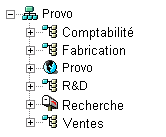
Objets qui reflètent la structure eDirectory
L’exemple suivant est identique à l’exemple précédent, à ceci près qu’un bureau de poste est créé pour chaque unité organisationnelle qui contient des utilisateurs. L’objet Domaine (Provo) réside dans l’organisation (Provo) et les objets Bureau de poste résident dans les mêmes unités organisationnelles (Comptabilité, Fabrication, R&D et Ventes) que les utilisateurs.
Figure 3-3 Arborescence eDirectory avec les objets GroupWise qui reflète la structure eDirectory
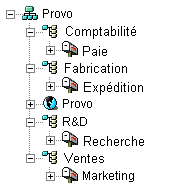
Comme dans l’exemple précédent, cette structure organisationnelle permet d’associer rapidement les utilisateurs à leurs bureaux de poste. De plus, si des milliers d’utilisateurs sont répartis entre les différentes unités organisationnelles, cette méthode permet de créer plusieurs bureaux de poste contenant chacun un nombre réduit d’utilisateurs.
Objets qui reflètent la structure des serveurs réseau
Le domaine et le bureau de poste disposant de structures de répertoires sur les serveurs réseau, vous pouvez également choisir de placer les objets Domaine et Bureau de poste dans le même contexte que les serveurs sur lesquels les répertoires résideront, comme illustré dans l’exemple suivant.
Figure 3-4 Arborescence eDirectory avec les objets GroupWise placés dans les mêmes conteneurs que les serveurs réseau sur lesquels les répertoires résident
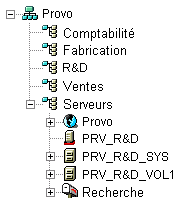
Objets dans un conteneur dédié
Si, plutôt que de créer la même structure que celle de votre organisation eDirectory ou de votre serveur, vous préférez conserver tous vos objets GroupWise ensemble, vous pouvez créer un conteneur, GroupWise par exemple, et y placer tous les objets GroupWise, comme illustré ci-dessous.
Sur le plan administratif, ce type de structure organisationnelle facilite la restriction des droits sur les objets et les propriétés de l’administrateur GroupWise aux seuls objets GroupWise.
Figure 3-5 Arborescence eDirectory avec les objets GroupWise dans un conteneur Unité organisationnelle dédié
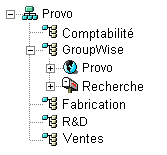
Pour plus d'informations sur les droits d'administrateur GroupWise, reportez-vous à GroupWise Administrator Rights (Droits de l’administrateur GroupWise)
dans Security Administration (Gestion de la sécurité)
du GroupWise 7 Administration Guide (Guide d'administration de GroupWise 7).
|
FEUILLE DE PRÉPARATION DU SYSTÈME GROUPWISE DE BASE |
|---|
|
Sous Rubrique 9 : Contexte du domaine, spécifiez le contexte dans lequel vous souhaitez créer l’objet Domaine. S’il n’existe pas dans votre arborescence eDirectory, créez-le maintenant. |
Vue GroupWise dans ConsoleOne
ConsoleOne comprend une vue GroupWise, affichée dans le conteneur du système GroupWise.
La vue GroupWise utilise un filtre pour masquer l’affichage des objets non-GroupWise et elle montre les relations entre les objets GroupWise. Par exemple, vous remarquerez que, dans le volet gauche, l’objet Bureau de poste (Recherche) est subordonné à l’objet Domaine (Provo). Vous pouvez sélectionner un objet dans le volet gauche et afficher les objets qui lui sont associés (Utilisateur, Ressource etc.) dans le volet droit.
Figure 3-6 Vue GroupWise dans ConsoleOne
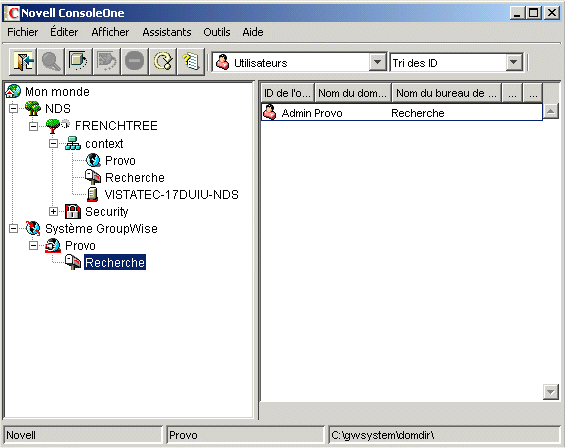
La vue GroupWise est particulièrement utile si les objets GroupWise sont placés dans différents contextes de l’arborescence eDirectory. Au lieu de rechercher les objets GroupWise dans l’arborescence, vous pouvez administrer les objets à partir de la vue GroupWise.
Certaines fonctions administratives de GroupWise ne peuvent être exécutées qu’à partir de la vue GroupWise. Vous pouvez, par exemple, y définir des utilisateurs appartenant à d’autres systèmes GroupWise de sorte qu’ils apparaissent dans le carnet d’adresses de votre système.
Langue du domaine
La langue du domaine détermine l'ordre de tri des éléments du carnet d’adresses GroupWise.
|
FEUILLE DE PRÉPARATION DU SYSTÈME GROUPWISE DE BASE |
|---|
|
Sous Rubrique 10 : Langue du domaine, entrez la langue choisie pour le domaine. La langue du domaine devient la langue par défaut des bureaux de poste du domaine. |
Pour plus d'informations, reportez-vous à Multilingual GroupWise Systems (Systèmes GroupWise multilingues)
dans System (Système)
dans le GroupWise 7 Administration Guide (Guide d'administration de GroupWise 7).
Fuseau horaire du domaine
Lorsqu’un utilisateur rattaché à un fuseau horaire donné envoie un message à un utilisateur rattaché à un autre fuseau horaire, GroupWise modifie l’heure du message en fonction du fuseau horaire de son destinataire. Par exemple, si un utilisateur à New York (GMT - 5 heures, heure de l’Est) fixe un rendez-vous à un utilisateur de Los Angeles (GMT - 8 heures, heure du Pacifique) pour une conférence téléphonique à 16 heures, heure de l’Est, le rendez-vous est planifié pour 13 heures, heure du Pacifique, dans l’agenda de l’utilisateur de Los Angeles.
|
FEUILLE DE PRÉPARATION DU SYSTÈME GROUPWISE DE BASE |
|---|
|
Sous Rubrique 11 : Fuseau horaire du domaine, entrez le fuseau horaire du domaine. Le fuseau horaire du domaine devient le fuseau horaire par défaut des bureaux de poste du domaine. |
3.2.3 Planification de votre bureau de poste
Le bureau de poste contient les boîtes aux lettres des utilisateurs. De même qu’un domaine, un bureau de poste requiert un nom, dispose d’une structure de répertoires et d’un objet eDirectory, et peut être configuré afin de prendre en charge différents fuseaux horaires et langues. Les sections suivantes vous aident à fournir à l’assistant de configuration les informations nécessaires.
Nom du bureau de poste
Le nom du bureau de poste doit être unique tout comme celui du domaine. Il représente le nom de l’objet Bureau de poste dans eDirectory. Il est également utilisé pour l’adressage et le routage dans GroupWise, et peut apparaître dans le carnet d’adresses GroupWise. Le nom du bureau de poste peut correspondre à n’importe quel élément significatif pour votre organisation. Par exemple, vous voudrez peut-être que le nom du domaine soit le nom de l’emplacement (par exemple, Provo) et que le nom du bureau de poste, en revanche, soit le nom de l’un des services de la société (par exemple, Recherche). Nommez le bureau de poste avec soin. Une fois créé, il est impossible de le renommer.
Les noms de bureau de poste doivent être composés d’une seule chaîne. Les caractères non valides sont les mêmes pour les noms de bureau de poste que pour les noms de domaine (reportez-vous à Noms du système et du domaine).
|
FEUILLE DE PRÉPARATION DU SYSTÈME GROUPWISE DE BASE |
|---|
|
Sous Rubrique 12 : Nom du bureau de poste, entrez le nom que vous avez sélectionné. |
Répertoire du bureau de poste
Le bureau de poste requiert une structure de répertoires dans laquelle stocker les fichiers de base de données et les fichiers temporaires créés pendant le routage des messages. Lorsque vous choisissez un emplacement pour le répertoire du bureau de poste, tenez compte des éléments suivants :
-
Sécurité : Les clients GroupWise Windows et multiplate-forme accèdent au bureau de poste via une connexion client/serveur (TCP/IP) à l’Agent de bureau de poste (POA). Le client WebAccess utilise une connexion HTTP. Les utilisateurs GroupWise n’ayant en aucun cas besoin d’un accès au répertoire du bureau de poste, vous devez donc créer ce répertoire à un emplacement que vous pouvez aisément sécuriser.
-
Plate-forme et version du serveur : Le répertoire du bureau de poste peut être situé sur n'importe quelle plate-forme prise en charge répertoriée dans Section 2.1, Configuration requise pour l’administration de GroupWise. Il peut également être situé sur une plate-forme accessible à un POA qui s'exécute sur une plate-forme prise en charge.
Par exemple, la plate-forme NetWare 4.2 n'est pas prise en charge avec GroupWise 7, toutefois vous pouvez placer un répertoire de bureau de poste sur NetWare 4.2, car un POA qui s'exécute sur une version de NetWare prise en charge peut y accéder.
-
Accès du POA : Le POA requiert un accès direct au répertoire de son bureau de poste pour pouvoir écrire dans la base de données du bureau de poste. Vous devriez donc penser au type de serveur (NetWare, Linux ou Windows) et à l’emplacement (local ou distant) du POA avant de choisir le répertoire du bureau de poste. Pour plus d’informations sur le POA, reportez-vous à Section 3.2.4, Planification de vos agents GroupWise. Pour obtenir des exemples d’emplacements de répertoire de bureau de poste et de configurations du POA, reportez-vous à Section 3.2.5, Exemples de configuration GroupWise.
IMPORTANT:Sous Linux, le POA doit être installé sur le serveur hébergeant la structure de répertoire correspondante. Le montage d'un système de fichiers entre des serveurs Linux ne fournit pas les mécanismes de verrouillage de fichier requis pour permettre au POA GroupWise Linux d'écrire dans la base de données du bureau de poste sur un serveur Linux distant.
-
Espace disque requis : Le répertoire du bureau de poste contient tous les messages et pièces jointes des utilisateurs ; vous devez donc prévoir au moins 5 Mo par utilisateur ; 100 Mo ou plus par utilisateur sont recommandés. Bien que les messages soient relativement courts, les pièces jointes (documents, feuilles de calcul, images, etc.) peuvent augmenter considérablement l’espace disque utilisé.
Avec ConsoleOne, vous pouvez réduire l’espace disque autorisé pour les boîtes aux lettres des utilisateurs. Lorsque vous connaissez le nombre d’utilisateurs et l’espace disque alloué à chacun d’entre eux, vous pouvez déterminer avec exactitude l’espace disque requis pour le bureau de poste.
Vous pouvez réduire l’espace disque requis pour le bureau de poste en obligeant les utilisateurs à exécuter les clients GroupWise Windows et multiplate-forme en mode Caching plutôt qu’en mode En ligne. En mode En ligne, les messages sont stockés uniquement dans le bureau de poste. En mode Caching, les messages sont également stockés sur les disques locaux des utilisateurs, ce qui permet de réduire la taille de leurs boîtes aux lettres sans vous soucier de ce qu'ils souhaitent stocker à des emplacements personnels.
Outre les messages et les pièces jointes, le répertoire du bureau de poste contient une bibliothèque de documents. Si vous souhaitez utiliser la gestion de documents de GroupWise, vous devez prendre en compte l'espace disque que vous souhaitez allouer au stockage des documents.
Prévoyez également 100 à 300 Mo pour la base de données du bureau de poste, qui contient le Carnet d'adresses GroupWise et les mises à jour associées à télécharger par les utilisateurs du client distant.
-
Noms de répertoire : Vous devez indiquer un répertoire vide pour le bureau de poste. Si vous le souhaitez, le nom du répertoire peut correspondre au nom de bureau de poste choisi. Utilisez les conventions suivantes en fonction des plates-formes :
Choisissez avec soin le nom et le chemin d’accès. Une fois le répertoire créé, il est difficile de le renommer. Si le répertoire indiqué n’existe pas, il sera créé pendant l’installation.
|
FEUILLE DE PRÉPARATION DU SYSTÈME GROUPWISE DE BASE |
|---|
|
Sous Rubrique 13 : Répertoire du bureau de poste, entrez le chemin d’accès complet au répertoire du bureau de poste. |
Contexte du bureau de poste
Comme pour l’objet Domaine, vous pouvez créer l’objet Bureau de poste dans n’importe quel contexte de votre arborescence eDirectory. Toutefois, vous devez le créer dans la même arborescence que l’objet Domaine et les autres objets associés au domaine (objets Utilisateur, etc.). Pour obtenir des exemples de configuration, reportez-vous à Contexte du domaine.
|
FEUILLE DE PRÉPARATION DU SYSTÈME GROUPWISE DE BASE |
|---|
|
Sous Rubrique 14 : Contexte du bureau de poste, entrez le contexte dans lequel vous souhaitez créer l’objet Bureau de poste. S’il n’existe pas dans votre arborescence eDirectory, créez-le maintenant. |
Langue du bureau de poste
La langue du bureau de poste détermine l'ordre de tri des éléments du carnet d’adresses GroupWise.
Le bureau de poste utilise la même langue que le domaine auquel il est attaché sauf spécification contraire de votre part. Par exemple, si vous définissez l’anglais américain comme langue du domaine et du bureau de poste, les entrées du carnet d’adresses sont triées conformément aux règles de tri anglo-américaines. Cela sera le cas même si certains utilisateurs du bureau de poste exécutent une version du client GroupWise autre que la version anglaise US, par exemple la version allemande ou japonaise. L’interface et les fichiers d’aide de leur client seront en allemand ou en japonais, mais l’ordre de tri est conforme aux normes anglo-américaines. Les heures, dates et nombres des clients différents de la version anglaise prennent par défaut la langue du poste de travail.
|
FEUILLE DE PRÉPARATION DU SYSTÈME GROUPWISE DE BASE |
|---|
|
Sous Rubrique 15 : Langue du bureau de poste, entrez la langue choisie pour le bureau de poste. |
Pour plus d'informations, reportez-vous à Multilingual GroupWise Systems (Systèmes GroupWise multilingues)
dans System (Système)
dans le GroupWise 7 Administration Guide (Guide d'administration de GroupWise 7).
Fuseau horaire du bureau de poste
Lorsqu’un utilisateur rattaché à un fuseau horaire donné envoie un message à un utilisateur rattaché à un autre fuseau horaire, GroupWise modifie l’heure du message en fonction du fuseau horaire de son destinataire. Par exemple, si un utilisateur à New York (GMT - 5 heures, heure de l’Est) fixe un rendez-vous à un utilisateur de Los Angeles (GMT - 8 heures, heure du Pacifique) pour une conférence téléphonique à 16 heures, heure de l’Est, le rendez-vous est planifié pour 13 heures, heure du Pacifique, dans l’agenda de l’utilisateur de Los Angeles.
Le bureau de poste utilise le même fuseau horaire que le domaine auquel il est attaché sauf spécification contraire de votre part.
|
FEUILLE DE PRÉPARATION DU SYSTÈME GROUPWISE DE BASE |
|---|
|
Sous Rubrique 16 : Fuseau horaire du bureau de poste, entrez le fuseau horaire dans lequel le bureau de poste se situe. |
Utilisateurs du bureau de poste
Vous devez assigner un compte GroupWise à chaque utilisateur eDirectory qui disposera d’une boîte aux lettres dans le bureau de poste. Vous pouvez le faire lors de la création de votre système ou ultérieurement. Il est toutefois recommandé d’ajouter au moins votre nom d'utilisateur GroupWise de sorte que vous puissiez tester le système.
|
FEUILLE DE PRÉPARATION DU SYSTÈME GROUPWISE DE BASE |
|---|
|
Le cas échéant, indiquez le contexte de chaque utilisateur sous Rubrique 20 : Utilisateurs du bureau de poste. L’assistant de configuration vous aide à sélectionner, dans l’arborescence eDirectory, les utilisateurs à ajouter au bureau de poste. À ce stade, vous pouvez choisir de ne pas lister tous les utilisateurs. |
Pour ajouter des utilisateurs non-eDirectory au bureau de poste en tant qu’entités externes GroupWise, vous devez attendre la fin de l’installation. Des instructions pour l’ajout d’entités externes GroupWise sont fournies dans Section 8.3.1, Assignation de comptes GroupWise à des utilisateurs.
3.2.4 Planification de vos agents GroupWise
L’agent de transfert de messages (MTA) et l’agent de bureau de poste (POA) routent les messages dans le système GroupWise. Le MTA gère l’ensemble des échanges de messages entre le domaine et le bureau de poste, tandis que le POA gère l’ensemble des échanges au sein du bureau de poste.
MTA : GroupWise requiert un MTA par domaine, ce qui signifie que vous devez installer et exécuter un MTA pour votre système GroupWise de base.
En plus de router les messages utilisateur entre les bureaux de poste et entre les domaines, le MTA route les messages d’administration du domaine vers le bureau de poste. Par exemple, lorsqu’un compte GroupWise est attribué à un utilisateur dans eDirectory, cet utilisateur est ajouté à la base de données du domaine GroupWise. Parallèlement, le MTA route un message d’administration du domaine vers le bureau de poste afin que le POA puisse ajouter l’utilisateur à la base de données du bureau de poste. Une fois l’utilisateur ajouté à la base de données du bureau de poste, les utilisateurs du bureau de poste peuvent consulter les informations relatives au nouvel utilisateur dans le carnet d’adresses GroupWise.
POA : GroupWise requiert un POA par bureau de poste, ce qui signifie que vous devez installer et exécuter un POA pour votre système GroupWise de base.
Le POA route les messages au sein du bureau de poste, met à jour la base de données du bureau de poste lorsqu’il reçoit des messages d’administration du MTA et effectue d’autres tâches de maintenance dans le bureau de poste.
Les sections suivantes vous aident à fournir les informations nécessaires lors de l’installation du MTA et du POA :
Plate-forme des agents
Le MTA et le POA sont disponibles en tant que programmes NetWare NLM™ et qu’exécutables Linux et Windows.
Généralement, GroupWise est plus efficace si la plate-forme de l’agent correspond au système d’exploitation du réseau dans lequel le bureau de poste et le domaine sont situés. Par exemple, si un domaine et un bureau de poste sont situés sur le même serveur NetWare, vous pouvez installer les agents NetWare pour ces derniers. Toutefois, cela n’est pas obligatoire. Pour obtenir des exemples de configuration, reportez-vous à Section 3.2.5, Exemples de configuration GroupWise.
|
FEUILLE DE PRÉPARATION DU SYSTÈME GROUPWISE DE BASE |
|---|
|
Sous Rubrique 21 : Plate-forme de l’agent, spécifiez le type des agents (NetWare, Linux ou Windows) à utiliser. |
Emplacement des agents
Le MTA requiert un accès direct au répertoire de son domaine pour pouvoir écrire dans la base de données du domaine. Le POA requiert un accès direct au répertoire de son bureau de poste pour pouvoir écrire dans la base de données du bureau de poste.
Généralement, nous recommandons d’installer un agent sur le même serveur que son répertoire. Par exemple, installez le MTA sur le même serveur que le répertoire du domaine et le POA sur le même serveur que le répertoire du bureau de poste. Cela garantit que l’agent dispose d’un accès permanent à son répertoire.
Figure 3-7 Accès direct entre des agents et des répertoires
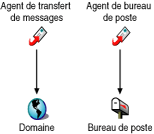
Cependant, si nécessaire, vous pouvez installer l’agent sur un serveur différent de celui qui contient son répertoire. Pour fonctionner, l’agent doit disposer d’un lien direct vers son répertoire (unité assignée, chemin UNC ou montage du système de fichiers). Le schéma suivant illustre les liaisons directes :
Figure 3-8 MTA avec chemin d’accès UNC ou assigné aux répertoires de domaine et de bureau de poste ; POA avec chemin d’accès UNC ou assigné au répertoire du bureau de poste
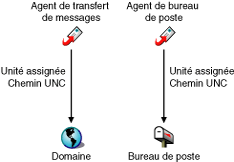
Pour faciliter la configuration de votre système de base, vous devez installer le MTA et le POA sur le même serveur. Si, par la suite, vous décidez d’exécuter l’un des agents sur un serveur différent, reportez-vous à Section 7.0, Installation des agents GroupWise.
Utilisez les conventions suivantes en fonction des plates-formes :
|
NetWare : |
Il est recommandé d'installer les agents NetWare dans le répertoire sys:\system sur le serveur NetWare pour simplifier l’utilisation des fichiers de démarrage et s’assurer que les programmes NLM de l'agent figurent dans le chemin de recherche du serveur. Si vous utilisez un répertoire différent, vous devez l’ajouter au chemin de recherche du serveur. |
|
Linux : |
Les agents Linux sont automatiquement installés dans le répertoire /opt/novell/groupwise/agents. Sous Linux, ne déplacez pas le logiciel agent vers un emplacement différent. |
|
Windows : |
Le répertoire d’installation par défaut est c:\grpwise. Les agents peuvent toutefois être installés dans n’importe quel répertoire. |
|
FEUILLE DE PRÉPARATION DU SYSTÈME GROUPWISE DE BASE |
|---|
|
Sous Rubrique 22 : Chemin d’installation, entrez le chemin d’installation des agents. |
Liaison du MTA au bureau de poste
Pour router les messages des utilisateurs et d’administration vers le bureau de poste, le MTA requiert une connexion TCP/IP au POA du bureau de poste ou un accès direct ou une liaison directe (lecteur assigné, chemin UNC ou montage de système de fichiers) au répertoire du bureau de poste. Le schéma suivant illustre les diverses options :
Figure 3-9 Choix de liaisons du MTA
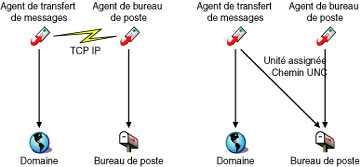
Généralement, il est préférable d'utiliser une connexion TCP/IP entre le MTA et le POA.
|
FEUILLE DE PRÉPARATION DU SYSTÈME GROUPWISE DE BASE |
|---|
|
Sous Rubrique 17 : Liaison du bureau de poste, indiquez si vous souhaitez que le MTA se connecte au bureau de poste via une liaison TCP/IP au POA ou via une liaison directe au répertoire du bureau de poste. Sous Rubrique 18 : Adresse réseau du POA, entrez l’adresse IP ou le nom d’hôte DNS du serveur qui exécute le POA. Les clients GroupWise Windows et multiplate-forme qui accèdent au POA via TCP/IP doivent connaître l’adresse. Si le MTA dispose d’une connexion TCP/IP au POA, il utilisera aussi cette adresse. Si le MTA doit utiliser une connexion TCP/IP au POA, sous Rubrique 19 : Adresse réseau du MTA, entrez l’adresse IP ou le nom d’hôte DNS du serveur qui exécute le MTA. |
Console Web
Le MTA et le POA fournissent des consoles serveur qui permettent de contrôler et de configurer les agents à partir du serveur sur lequel ils sont installés.
Lorsque les consoles MTA et POA ne sont pas disponibles, vous pouvez également surveiller et configurer les agents via un navigateur Web. Cette fonction, intitulée Console Web de l’agent, vous permet d’accéder aux informations de diagnostic et de statistiques des agents depuis n’importe quel emplacement d’où vous vous connectez à Internet et d’où vous avez accès à un navigateur Web, soit sur un poste de travail, soit sur un périphérique mobile.
Par défaut, la console Web du MTA est activée sur le port 7180 et celle du POA sur le port 7181. Dans votre navigateur, vous accédez aux consoles Web de l’agent à l’aide des URL suivantes :
http://mta_network_address:port http://poa_network_address:port
où adresse_réseau_MTA_ et adresse_réseau_POA_ représentent les adresses IP ou les noms d’hôte des agents et port _, le numéro de port HTTP assigné aux agents.
|
FEUILLE DE PRÉPARATION DU SYSTÈME GROUPWISE DE BASE |
|---|
|
Sous Rubrique 18 : Adresse réseau du POA, spécifiez le port HTTP du POA. Le port par défaut, 7181, doit être utilisé, sauf en cas de conflit. Sous Rubrique 19 : Adresse réseau du MTA, spécifiez le port HTTP du MTA. Le port par défaut, 7180, doit être utilisé, sauf en cas de conflit. |
Langue de l’agent
Si vos utilisateurs ont des préférences de langue différentes, vous pouvez installer les agents GroupWise dans plusieurs langues. La langue détermine la langue de l’interface des agents uniquement. Elle n’affecte pas les messages traités par ces derniers.
Par défaut, les agents démarrent dans la langue sélectionnée pour le domaine. Si cette langue n’a pas été installée, les agents démarrent dans la langue utilisée par le système d’exploitation. Si cette langue n’a pas été installée, les agents démarrent en anglais US.
NOTE:Sous Linux, toutes les langues disponibles sont intégrées dans le même RMP de sorte qu'elles sont toujours toutes installées.
|
FEUILLE DE PRÉPARATION DU SYSTÈME GROUPWISE DE BASE |
|---|
|
Sous Rubrique 24 : Langue, listez les langues que vous souhaitez installer pour les agents. |
Pour plus d'informations, reportez-vous à Multilingual GroupWise Systems (Systèmes GroupWise multilingues)
dans System (Système)
dans le GroupWise 7 Administration Guide (Guide d'administration de GroupWise 7).
Windows Installations Option (Option d’installation de Windows) : Application ou service
Vous pouvez exécuter le MTA et le POA en tant qu’applications Windows normales ou en tant que services Windows. Lorsque vous exécutez les agents en tant que services Windows, ils doivent s’exécuter sous un compte utilisateur spécifique. Le compte utilisateur que vous utilisez dépend de l’emplacement des répertoires du domaine et du bureau de poste :
- Lorsque les répertoires du domaine et du bureau de poste se trouvent sur le même serveur que celui sur lequel vous installez les agents, ces derniers peuvent être exécutés sous le compte système local. Vous pouvez également afficher les consoles serveur des agents si le logiciel agent, les répertoires et les bases de données se trouvent sur le système local.
- Lorsque les répertoires du domaine et du bureau de poste se trouvent sur un serveur distant, vous devez indiquer un utilisateur disposant de droits d’accès à ces répertoires.
Windows
Si les agents Windows doivent se loguer à un autre serveur Windows, indiquez un nom d’utilisateur et un mot de passe Windows.
NetWare :
Si les agents doivent se loguer à un serveur NetWare, indiquez un nom d’utilisateur et un mot de passe eDirectory existants ou créez un compte pour les agents, comme décrit dans Création d’un compte NetWare pour l’accès des agents (facultatif).
Linux :
Il est déconseillé de configurer les agents Windows pour qu'ils se loguent à un serveur Linux.
Comme pour tous les services Windows, vous pouvez démarrer les agents manuellement ou les faire démarrer automatiquement à chaque redémarrage du serveur Windows.
|
FEUILLE DE PRÉPARATION DU SYSTÈME GROUPWISE DE BASE |
|---|
|
Sous Rubrique 23 : Windows Installation Options (Options d’installation de Windows), sélectionnez si vous voulez exécuter les agents en tant que services Windows. Si vous envisagez d'exécuter les agents en tant que services Windows, sous Rubrique 25 : Informations sur le service Windows, enregistrez le compte sous lequel les agents seront exécutés et, si nécessaire, le mot de passe du compte. Indiquez également si vous souhaitez que le service démarre automatiquement ou manuellement. |
3.2.5 Exemples de configuration GroupWise
Votre système GroupWise peut être configuré de diverses manières. Les diagrammes suivants illustrent certaines configurations possibles d’un système GroupWise de base (un domaine et un bureau de poste).
Serveur NetWare 6.x
Le diagramme suivant présente un système GroupWise de base configuré sur un serveur NetWare 6.x unique.
Figure 3-10 Système GroupWise installé sur un serveur NetWare 6 unique
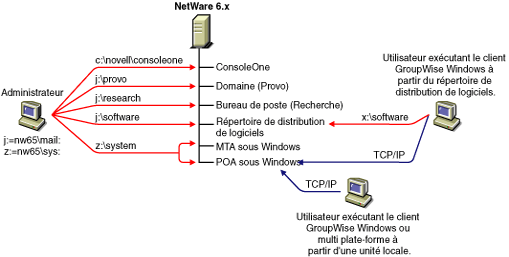
Serveur Linux
Le schéma suivant présente tous les composants GroupWise installés sur un serveur Linux.
Figure 3-11 Système GroupWise installé sur un serveur Linux unique
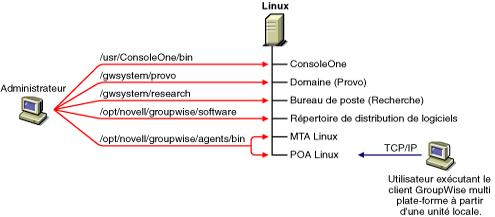
Serveur Windows 2003
Le diagramme suivant présente tous les composants GroupWise installés sur un serveur Windows 2003.
Figure 3-12 Système GroupWise installé sur un serveur Windows 2003 unique
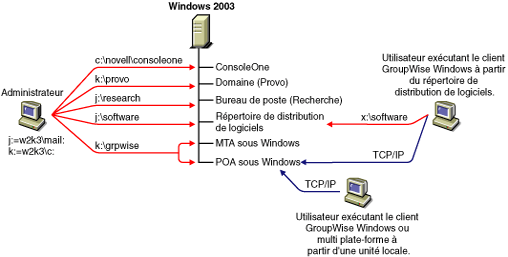
Open Enterprise Server et Windows 2003 Server
Le diagramme suivant présente le domaine, le bureau de poste et le répertoire de distribution de logiciels sur un serveur exécutant la version NetWare de Novell Open Enterprise Server (OES). Le MTA et le POA, situés sur un serveur Windows 2003, utilisent un chemin UNC pour accéder au répertoire du domaine et au répertoire du bureau de poste sur le serveur NetWare OES.
Figure 3-13 Système GroupWise installé sur un serveur NetWare OES et un serveur Windows 2000
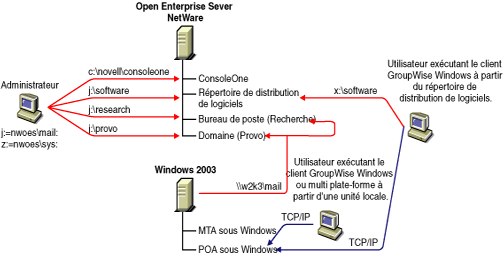
Le diagramme suivant présente le domaine et le MTA installés sur un serveur NetWare 6. Le bureau de poste, le répertoire de distribution de logiciels et le POA sont installés sur un serveur Windows 2000. Le MTA communique avec le POA via TCP/IP.
Figure 3-14 Système GroupWise installé sur un serveur NetWare 6 et un serveur Windows 2000
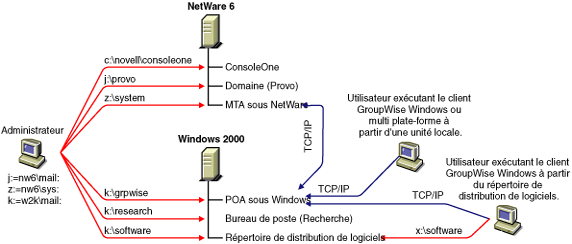
NOTE:Dans la configuration ci-dessus, le MTA et le POA ne sont pas installés sur le même serveur. La configuration du système GroupWise de base nécessitant que le MTA et le POA soient installés sur le même serveur, vous devrez effectuer des tâches supplémentaires afin de créer une configuration identique.